Bu makalede sizlere Sql Server 2000’den Sql Server 2005’e upgrade işlemini anlatacağım. Diğer makalelerimde olduğu gibi bu makalede de işlemlere başlamadan önce mevcut yapımızı inceleyelim. Bunun için şuan da kullandığımız Sql Server 2000 yönetim konsolunu açıyoruz, Database bölümünde daha önce oluşturulmuş database’leri ve Management altında hizmet veren Backup Device ‘ı görüyoruz.

Şimdi ise Sql Server 2005 ‘e upgrade işlemi için sistem gereksinimlerini kontrol etmeniz gerekiyor, bu işlem için vermiş olduğum linkten yararlanabilirsiniz. (http://technet.microsoft.com/en-us/library/cc966519.aspx)
Son olarak kontrol etmemiz gereken bir nokta daha var, kullanmış olduğumuz Sql Server 2000’in son sp (sp4) güncelleştirilmesinin kesinlikle yapılmış olması gerekiyor, aksi taktirde Sql server 2000 den 2005’e upgrade yapamazsınız. Buna ek olarak Sql sürüm bilgilerini bilmeniz gerekiyor, yani hangi sürümden hangi sürüme upgrade yapılır bunu netleştirmeniz gerekir. Sürümler ;
1.) Sql Server 2000 Personel Edition = Sql Server 2005 Workgroup Edition
2.) Sql Server 2000 Standart Edition = Sql Server 2005 Standart Edition
3.) Sql Server 2000 Enterprise Edition = Sql Server 2005 Enterprise Edition
Hangi sürümün hangi sürüme upgrade yapılabileceği bilgisini de paylaştıktan sonra artık upgrade işlemine başlayabiliriz.
Sql Server 2005 Cd içerisinde yer alan Setup.exe dosyasını çalıştırıyoruz, gelen ekranda Install altında bulunan Server Compenents, tools, Books Online and Samples ile işlemimize başlıyoruz.

End User License Agreement ekranında lisans ile ilgili bir lisans sözleşmesi yer alıyor, bu sözleşmeyi “ I accept the licensing terms and conditions “ seçeneğini seçerek bir sonraki ekrana geçiyoruz.

Installing Prerequisites ekranında hangi ögelerin kurulacağını gördükten sonra kurulum işlemi için Install diyoruz,

Kurulum tamamlanıyor, bu ekranda bir sonraki ekrana geçiyoruz,

Bu işlem ile birlikte Welcome to the Microsoft Sql Server Installation Wizard ekranı geliyor, bu ekranda herhangi bir işlem yapmadan bir sonraki ekrana geçiyoruz,

Upgrade işlemimizi sorunsuz bir şekilde gerçekleştirebilmemiz için bazı sistem gereksinimlerini karşılamamız gerekiyor, System Configration Check ekranı bize bu olanağı sağlıyor. Bu ekran sayesinde eksikliklerimizi tamamlayabilme olanağına sahibiz. Şekilde de görüldüğü gibi şuan upgrade işlemini gerçekleştirdiğimiz sunucuda herhangi bir eksiklik söz konusu olmadığı için bir sonraki ekrana geçiyoruz.

Registration Information ekranın Name , Company bilgilerini belirterek bir sonraki ekrana geçiyoruz ,(ürün anahtarı otomatik olarak geliyor )

Bu upgrade işlemi sırasında hangi Components’lerin kurulumun yapılmasını istiyorsanız şekildeki gibi seçerek bir sonraki ekrana geçiyoruz.

Instance Name ekranında varsayılan olarak gelen seçeneği işaretli bırakarak bir sonraki akrana geçiyoruz,

Existing components ekranında şuanda kullanılan Sql Server 2000’in sürüm bilgilerini göreceğiz, hatırlarsanız makalenin başında sql sürümüne ait son sp güncellemesini kesinlikle yapın demiştim, eğer son sp güncellemesi yapılmamışsa bu ekranda önceki sürümü seçemeyecek ve upgrade işlemini gerçekleştiremeyeceksiniz. Bu yüzden Sql sürümünüzün sp güncellemesini yapmanız gerekiyor. Lafı fazla uzatmadan , bu ekrandayken ilgili sürümü işaretleyerek bir sonraki ekrana geçiyoruz.

Upgrade Logon Information ekranında yine varsayılan değerlerin dışına çıkmadan bir sonraki ekrana geçiyoruz,

Service Account ekranında Sql servisini hangi kullanıcısının başlatacağını belirtiyoruz, yine aynı ekrandayken Start services at the end of setup seçeneklerinde yer alan hizmetlerin kurulumu için işaretleyerek bir sonraki ekrana geçiyoruz. (varsayılan olarak işaretli)

Collation Settings ekranında varsayılan değerlerin dışına çıkmadan bir sonraki ekrana geçiyoruz,

Ready to Install ekranında Sql Server Database Services seçeneği karşısında upgrade yazıyor, diğer hizmetlerin karşısında ise herhangi bir şey yazmadığı için sıfırdan kurulumu gerçekleşiyor. Upgrade ve kurulum işlemlerini başlatmak için bu ekrandayken Install diyoruz.

Upgrade işlemimiz sorunsuz bir şekilde tamamlanıyor, bu ekrandan çıkmak için Next diyoruz.

Upgrade işlemimizi tamamladığımıza göre artık Sql Server 2005 yönetim araçlarını ve yapacağımız diğer kontroller için Start >Programs > Microsoft Sql server 2005 menüsüne geliyoruz, şekilde görüldüğü gibi belirttiğimiz ek bileşenlerinde kurulumu tamamlanmış. Şimdi yapmamız gereken işlem ise Sql Server Management Studio aracını kullanarak daha önce kullandığımız Database ve Job’larımız duruyor mu kontrol edelim.

Şekilde görüldüğü gibi daha önce kullanıdığımız Database ve Backup Devices altında “ Yedek” duruyor,

Bu sefer Sql Server Agent altında hizmet veren Jobs bölümünü kontrol ediyoruz, şekilde görüldüğü gibi daha önce Sql Server 2000 de tanımlanan Joblar duruyor.

Upgrade işlemini gerçekleştirmeden önce özellikle dikkat etmeniz gereken bir nokta var, sisteminizde hizmet veren Sql Server herhangi bir ticari program tarafından kullanılıyorsa, ticari program üreticisi ile görüşüp upgrade yapacağınız üst sürümü destekleyip desteklemediğini kesinlikle sorun.
Bu konuyla ilgili sorularınızı alt kısımda bulunan yorumlar alanını kullanarak sorabilirsiniz.
Referanslar:


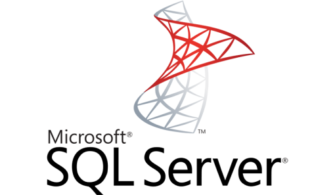

teşekkürler..